Lenovo System Update: Stuurprogramma's, BIOS, en Toepassingen bijwerken
Lenovo System Update: Stuurprogramma's, BIOS, en Toepassingen bijwerken
Lenovo System Update: Stuurprogramma's, BIOS, en Toepassingen bijwerken
Lenovo System Update bespaart u tijd en moeite door het proces van het vinden en installeren van de nieuwste drivers, BIOS en andere applicaties te automatiseren. Het hebben van de nieuwste downloads en drivers helpt de prestaties van uw Lenovo systeem te optimaliseren.
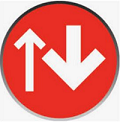
- ThinkVantage System Update (TVSU) is nu Lenovo System Update.
- Voor IT-beheerders is de Lenovo System Update informatie beschikbaar op:
- Lenovo System Update is voor Windows 10, 11 systemen. (Opmerking: Windows 10 IoT wordt niet ondersteund.)
- Android: Bezoek: Android Upgrade Matrix
- Linux: Bezoek support.lenovo.com, selecteer het product > klik Drivers & software -> Handmatige Update. Controleer of er Linux drivers voor uw systeem zijn (zoek naar Linux in het zoekvak).
Ontvang Lenovo System Update
Klik op de knop om te downloaden:
Opmerking: Microsoft .NET Framework versie 4.0 of hoger is vereist voor System Update om correct te functioneren.
Hoe Lenovo System Update uit te voeren
Bekijk onze video's voor aanvullende informatie:
Think Producten met Windows 10 en 11:
1. Klik op de Start knop > Alle Programma's > Lenovo > Lenovo System Update.
Opmerking: Vink Voeg de Lenovo System Update programmasnelkoppeling toe aan het Startmenu aan tijdens de installatie om toe te voegen aan het Start menu.

Of
2. Open Configuratiescherm > Lenovo - Update en Drivers.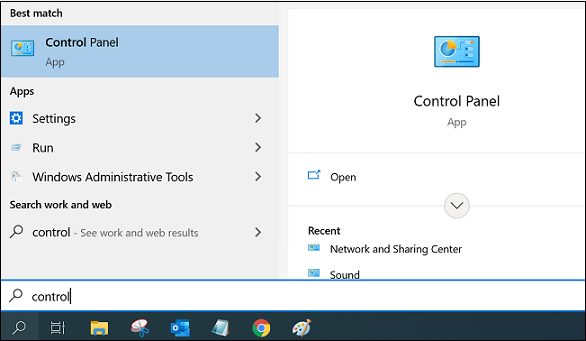

Idea Producten
1. Klik op de Start knop > Alle Programma's > Lenovo Zorg, en voer Update Uw Systeem uit.
Stap 2: Klik op de Volgende knop in het Welkom venster om Nieuwe updates te verkrijgen of klik op de Nieuwe updates verkrijgen link in het menu aan de linkerkant van het venster.
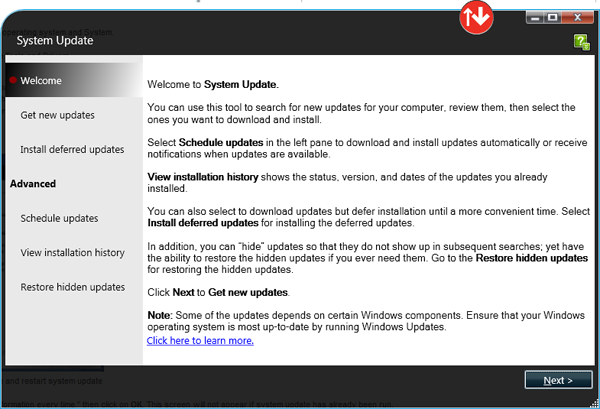
* De System Update applicatie moet mogelijk worden bijgewerkt. Klik op Ja om bij te werken en system update opnieuw op te starten.
Stap 3: Als daarom wordt gevraagd, klik op OK om informatie over uw computer naar het Lenovo Helpcentrum te verzenden. Selecteer de optie Vraag me niet opnieuw. Ik stem in met het verzenden van deze informatie elke keer. om te voorkomen dat dit bericht opnieuw verschijnt.
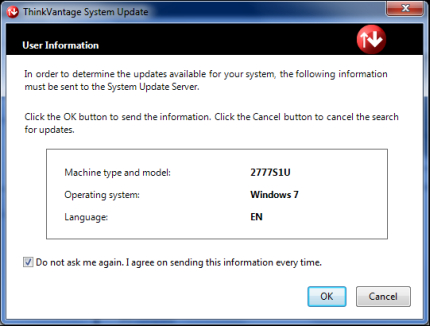
Stap 4: Het venster Zoeken naar updates toont de voortgang van het zoekproces.
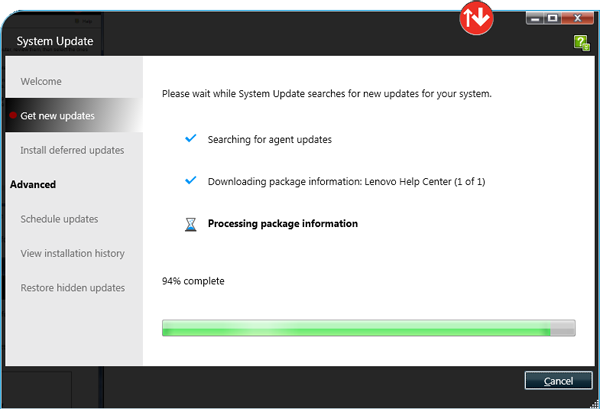
Stap 5: Selecteer Ik ga akkoord met deze Licentieverklaring voor alle toekomstige pakketten. Toon deze Licentieverklaring niet opnieuw., klik vervolgens op Ok.
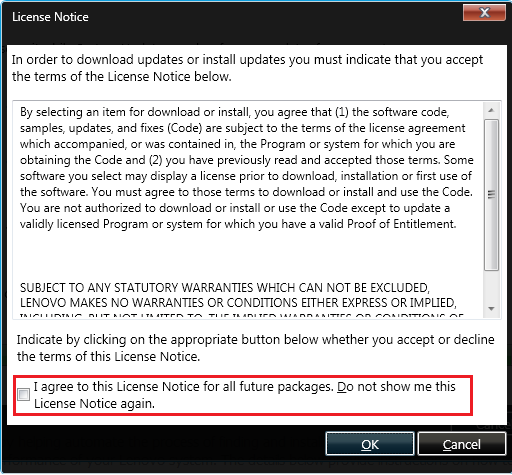
Stap 6: Bekijk elk tabblad en selecteer de benodigde updates.
- Critieke Updates - Dit zijn updates die geïnstalleerd moeten worden
- Aanbevolen Updates - Dit zijn updates die moeten worden bekeken en geïnstalleerd
- Optionele Updates - Dit zijn updates die moeten worden bekeken en geïnstalleerd
- Extra's - Dit bevat normaal gesproken opties voor uw systeem. Het kan zowel accessoires als software bevatten
Kies de update(s) die u wilt installeren, klik vervolgens op Volgende.
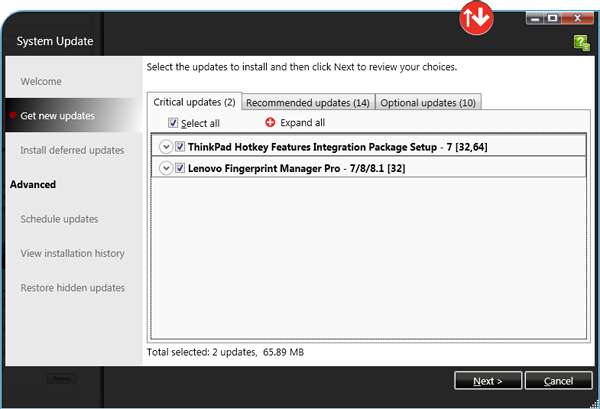
Stap 7: Installatie uitstellen (alleen downloaden).
- Installatie uitstellen downloadt alleen de update en installeert de updates niet.
- Klik op het tabblad updates en klik op de pijlknop om uit te vouwen of de knop alles uitvouwen om de details van de driver te bekijken.
- Vink het vakje Installatie uitstellen (alleen downloaden) aan.
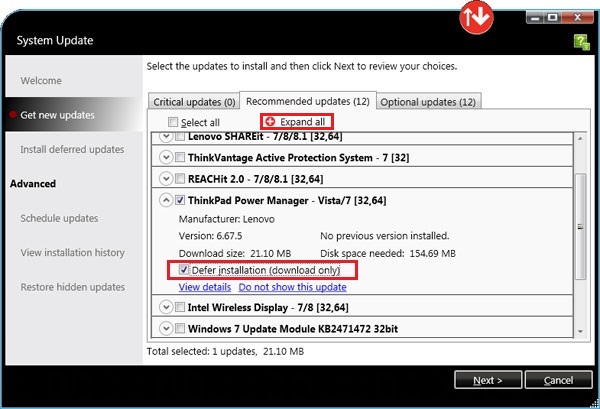
- Klik op Volgende > Download.
- Wanneer de download is voltooid, klik op de link Installeer uitgestelde updates in het menu aan de linkerkant van het venster.
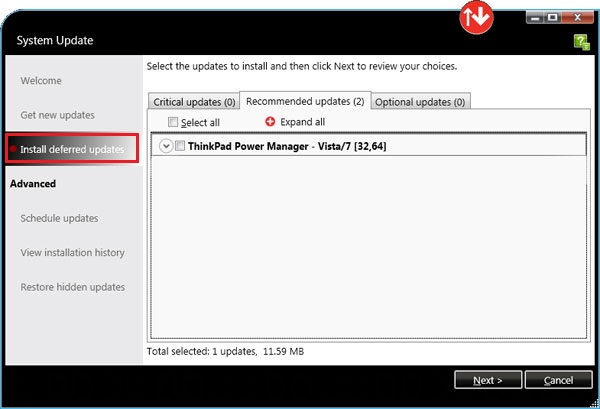
- Vink de drivers aan die u wilt installeren en klik op Volgende > Installeren.
Problemen oplossen met Lenovo System Update
- Controleer of u de juiste versie van System Update gebruikt. Selecteer Help in de rechterbovenhoek, selecteer vervolgens over.
Windows 10 en 11 vereisen Versie 5.0 of hoger. (Opmerking: Windows 10 IoT wordt niet ondersteund.) - Controleer of u toegang heeft tot het internet.
- Controleer in de BIOS of de systeeminformatie het juiste model en type is. Uw model en type zijn te vinden aan de onderkant van uw systeem. U kunt de BIOS op de meeste systemen openen door F1 in te drukken bij opstarten. Sommige systemen gebruiken andere toetsen. De vereiste toets wordt weergegeven wanneer het systeem opstart.
- Herinstalleer System Update door de juiste versie te downloaden van Lenovo System Update voor Windows 11, 10 (32-bit, 62-bit).
Opmerking: Voer Windows Update uit voordat u Lenovo System Update gebruikt. Bij het gebruik van Lenovo System Update zijn sommige updates afhankelijk van bepaalde Windows componenten. Voor meer informatie over Windows Update, ga naar:
Belangrijke Opmerkingen
- Lenovo System Update wordt gebruikt om Lenovo drivers, BIOS en applicaties bij te werken/installeren.
- Lenovo System Update moet worden gebruikt om uw systeem bij te werken na een nieuwe installatie of herinstallatie.
- Het wordt aanbevolen om BIOS updates niet samen met andere updates te installeren.
- Lenovo System Update moet mogelijk meerdere keren worden uitgevoerd om ervoor te zorgen dat alle updates succesvol zijn gedownload en geïnstalleerd.
- Lenovo System Update wordt ondersteund op de volgende systemen:
- ThinkPad
- ThinkCentre
- ThinkStation
Gerelateerde Artikelen
- [Video] Lenovo Vantage Overzicht
- [Video] Hoe de nieuwste drivers en BIOS te verkrijgen met Lenovo Vantage
- Apparaat Drivers: Veelgestelde Vragen (FAQ)
- Hoe systeem BIOS bij te werken
- Hoe te navigeren en Lenovo software of drivers van de Ondersteuningssite te downloaden
- Lenovo Service Bridge: Detecteert automatisch uw systeemtype en serienummer voor een verbeterde Lenovo ondersteuningservaring
- Lenovo Vantage: Het gebruik van uw pc is net eenvoudiger geworden
- Populaire Onderwerpen: Tips voor pc's
Uw feedback helpt om de algehele ervaring te verbeteren


